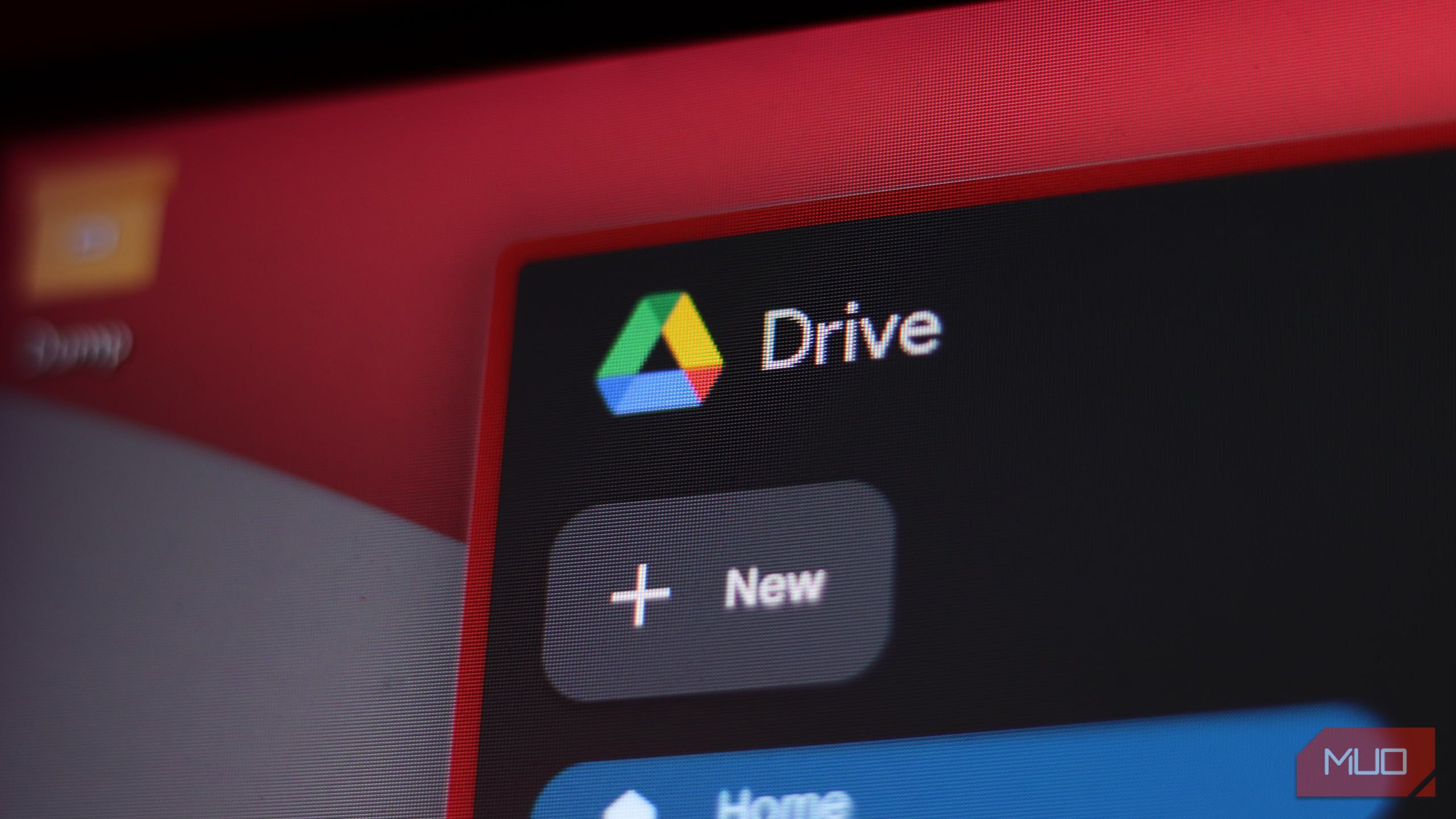Google Drive عالی است – اما “عالی” همیشه می تواند بهتر باشد. اگر زمان زیادی را صرف صرفه جویی در پرونده ها برای رانندگی ، جستجوی پوشه ها یا انتقال پرونده ها از آن می کنید ، نصب پسوندهای مرورگر مناسب می تواند کار شما را بسیار ساده تر کند.
Google Drive عالی است – اما “عالی” همیشه می تواند بهتر باشد. اگر زمان زیادی را صرف صرفه جویی در پرونده ها برای رانندگی ، جستجوی پوشه ها یا انتقال پرونده ها از آن می کنید ، نصب پسوندهای مرورگر مناسب می تواند کار شما را بسیار ساده تر کند.
7
ذخیره در Google Drive
در حین مرور وب ، شما باید با یک مقاله مفید ، یک تصویر جالب یا PDF مهمی که می خواهید ذخیره کنید ، روبرو شوید. به جای اینکه دسک تاپ خود را با بارگیری درآورد و بعداً آنها را فراموش کنید ، می توانید از پسوند Save to Google Drive استفاده کنید.
پس از نصب پسوند ، می توانید بر روی هر تصویر یا PDF راست کلیک کرده و Save [File] را در Google Drive انتخاب کنید. حتی می توانید با کلیک روی نماد Save to Google Drive در کنار نوار آدرس ، یک صفحه وب را ذخیره کنید.
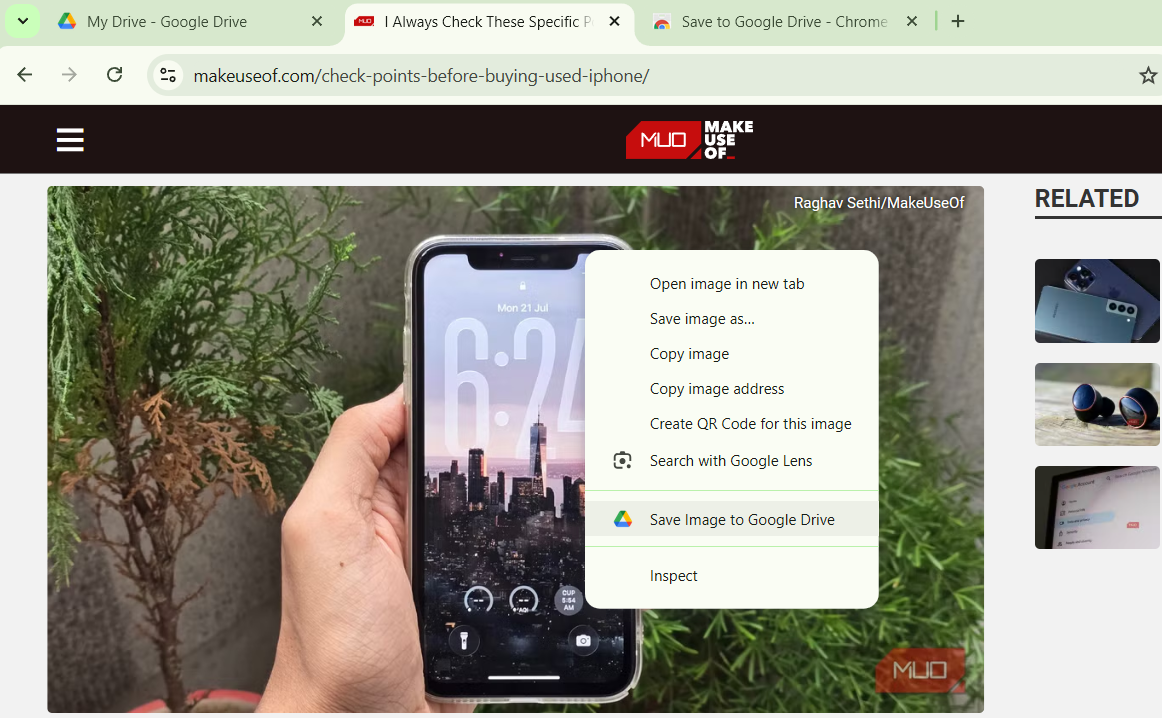
منوی گزینه های برنامه افزودنی به شما امکان می دهد نحوه ذخیره صفحات وب ، چه به عنوان PNG ، پرونده HTML یا Google Doc را مشخص کنید. همچنین می توانید یک پوشه پیش فرض را در درایو خود تنظیم کنید تا تمام وب های خود را به طور مرتب و مرتب نگه دارید. بهترین بخش در مورد ذخیره همه چیز به طور مستقیم در Google Drive این است که پرونده های شما فوراً در تمام دستگاه های شما در دسترس هستند.
6
با Google Drive Viewer باز کنید
بعضی اوقات ، تمام آنچه شما می خواهید یک نگاه سریع به یک سند کلمه یا بررسی PDF شخصی است که ارسال شده است. به جای ذخیره فایل در رایانه شخصی خود و سپس باز کردن آن در یک برنامه متفاوت ، Open With Google Drive Viewer Extension به شما امکان می دهد به جای آن ، آن را در مرورگر خود مشاهده کنید.
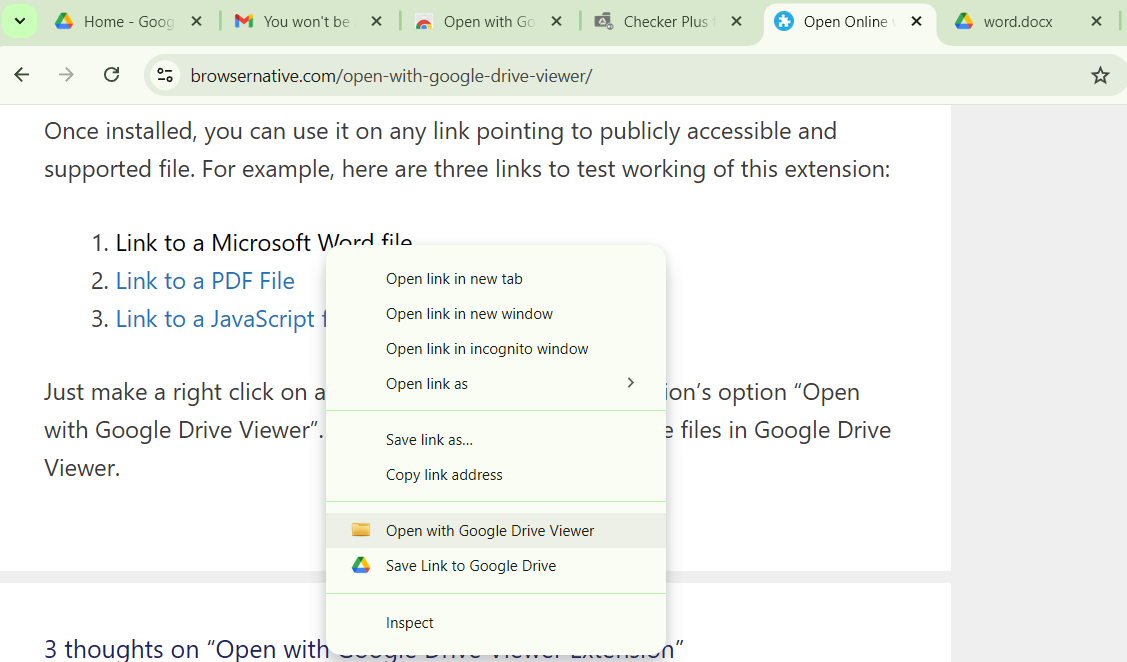
نحوه کار آن بسیار ساده است. شما فقط باید روی پرونده ای که می خواهید مشاهده کنید راست کلیک کنید و از منوی زمینه Open With Google Drive Viewer را انتخاب کنید. این پرونده در یک برگه جدید باز می شود ، که به طور مرتب در بیننده داخلی Google Drive نمایش داده می شود. این مناسب برای مشاهده اسناد ، ارائه ها و حتی محتوای پرونده های ZIP بدون بارگیری در ابتدا است.
و اگر این پرونده ارزش ذخیره دارد ، می توانید آن را مستقیماً از بیننده به Google Drive خود اضافه کنید. پسوند از طیف گسترده ای از قالب ها ، از جمله DOC ، XLS ، PDF ، PPT ، ZIP ، HTML ، TXT ، JS و موارد دیگر پشتیبانی می کند.
اگر از Microsoft Edge استفاده می کنید ، می توانید پرونده های Office را بدون بارگیری ابتدا آنها را باز کنید. برای این کار ، به تنظیمات> بارگیری ها بروید و پرونده های Open Office را در ضامن مرورگر فعال کنید.
5
ویرایش دفتر برای اسناد ، برگه ها و اسلایدها
در حالی که امکان باز کردن پرونده های Microsoft Office در اکوسیستم Google ، مانند باز کردن یک سند Word در Google Docs وجود دارد ، معمولاً شامل چند مرحله اضافی مانند راه اندازی اسناد ، برگه ها یا اسلایدها ، بارگذاری پرونده و انتظار برای تبدیل آن است. اما اگر تمام آنچه شما نیاز دارید یک نگاه سریع یا ویرایش ساده است ، ویرایش دفتر برای اسناد ، برگه ها و اسلایدها از Google می تواند دردسر شما را نجات دهد.
با نصب این پسوند ، می توانید یک کلمه ، اکسل یا پاورپوینت را مستقیماً در مرورگر خود بکشید. پس از انجام این کار ، پرونده در یک برگه جدید باز می شود ، جایی که می توانید بدون تبدیل پرونده یا ذخیره آن در Google Drive ، ویرایش ها را مشاهده یا تهیه کنید.
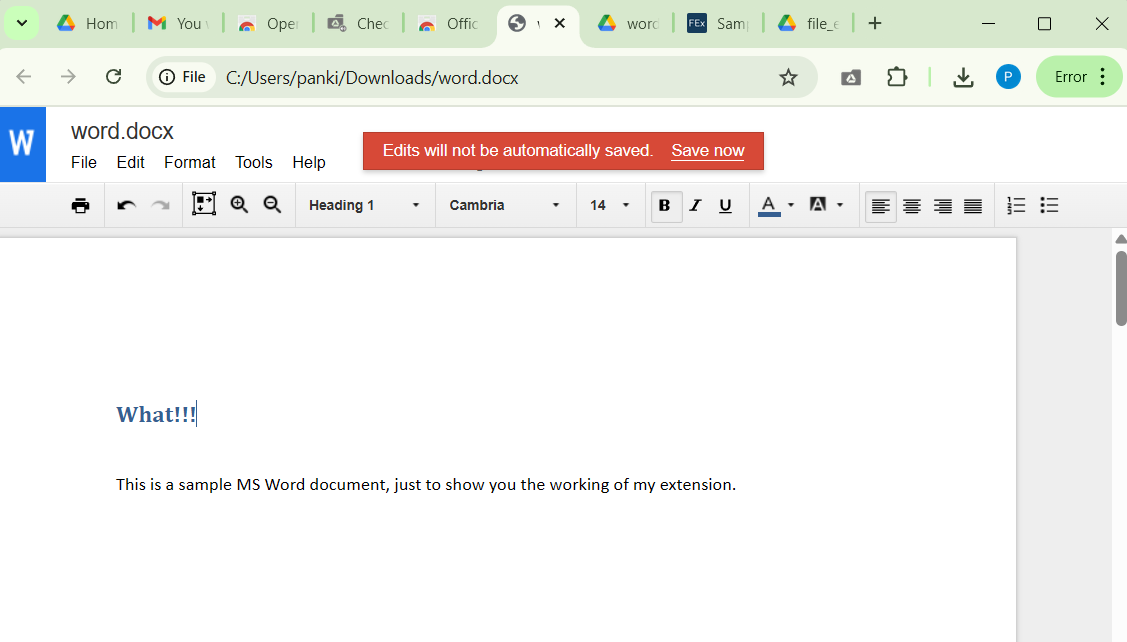
هنگامی که مشاهده یا ویرایش را تمام کردید ، می توانید تغییرات خود را در قالب اصلی پرونده ذخیره کنید ، بنابراین با همکاران یا مشتریانی که هنوز از Office استفاده می کنند ، هیچ عقب و جلو وجود ندارد. البته اگر ترجیح می دهید ، می توانید پرونده را به نسخه Google Docs ، برگه یا اسلایدها تبدیل کنید که به طور خودکار آن را در Google Drive خود ذخیره می کند.
4
ایمیل های Google Drive توسط CloudHQ را ذخیره کنید
هرج و مرج صندوق ورودی واقعی است. بین رسیدها ، قراردادها ، برنامه های سفر و موضوعات طولانی ایمیل ، از بین رفتن اطلاعات مهم آسان است. ایمیل های ذخیره شده به Google Drive Extension به شما امکان می دهد نسخه پشتیبان تهیه شده کپی سخت از ایمیل های کلیدی و پیوست های آنها را ایجاد کنید.
این امر پیدا کردن ایمیل های مهم خود را در صورت نیاز به آنها آسان تر می کند. حتی بهتر ، می توانید ایمیل را در یک پوشه مشترک درایو ذخیره کنید و به هم تیمی ها دسترسی فوری بدون نیاز به حمل و نقل بی پایان می دهد.
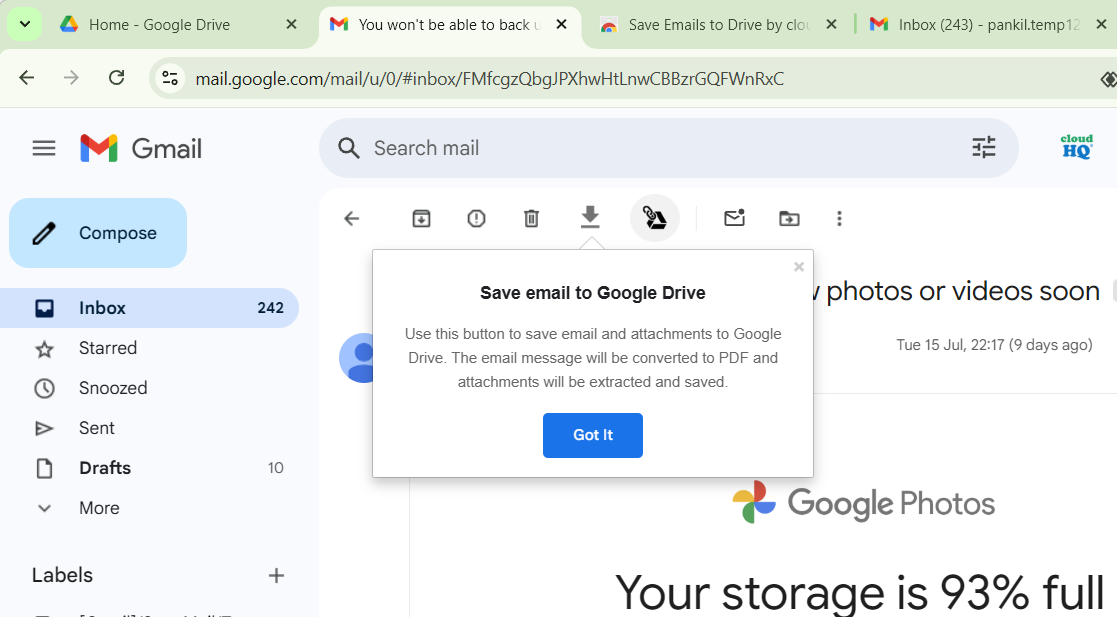
پس از نصب پسوند ، یک فرآیند تنظیم مختصر لازم است. شما باید یک حساب CloudHQ ایجاد کنید ، مجوزهای لازم را اعطا کنید و پوشه ای را انتخاب کنید که ایمیل های ذخیره شده شما باید انجام شود.
پس از تنظیم ، صرفه جویی در انتخاب یک یا چند ایمیل در Gmail و کلیک روی نماد Save to Google Drive آسان است. پسوند از ذخیره ایمیل در قالب های PDF ، TXT ، HTML و EML پشتیبانی می کند ، بنابراین می توانید یکی را انتخاب کنید که برای شما بهتر باشد.
3
Checker Plus برای Google Drive
اگر یک برنامه افزودنی Google Drive وجود دارد که ارزش پین کردن را دارد ، آن را Checker Plus است. پس از نصب ، می توانید بدون نیاز به باز کردن یک صفحه وب جداگانه ، روی نماد آن در نوار ابزار کلیک کنید.
به راحتی می توانید درایو خود را جستجو کنید ، اسناد را تغییر نام دهید ، پرونده ها را حذف کنید و حتی آنها را مستقیماً از پنجره بازشو باز کنید. این یک ابزار مناسب برای هر کسی است که در طول روز باید از Google Drive خارج شود و از آن خارج شود.
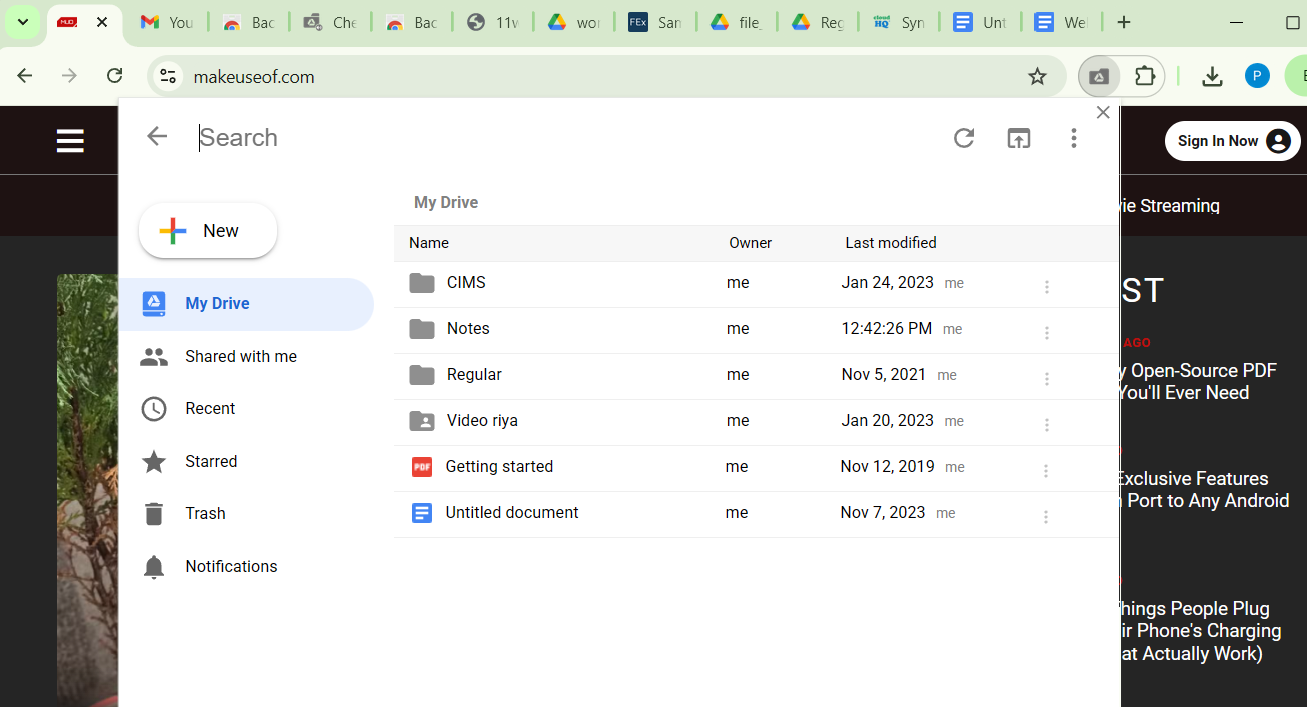
Checker Plus همه چیز در مورد دسترسی سریع به Google Drive نیست. همچنین هنگامی که شخصی یک پرونده را باز ، ویرایش ، حرکت یا حذف می کند ، اعلان های فشار در زمان واقعی را ارسال می کند. شما می توانید کدام پرونده ها و پوشه ها را برای نظارت تنظیم کنید ، بنابراین فقط هشدارهایی دریافت می کنید که واقعاً مهم هستند.
2
پشتیبان گیری و همگام سازی Google Drive به ابرهای دیگر
اسناد ، برگه ها و اسلایدهای Google شما به طور خودکار در Google Drive ذخیره می شوند ، اما اگر می خواهید برخی از آنها را در سایر خدمات ذخیره سازی ابری ذخیره کنید ، چه می کنید؟ در صورت نصب نسخه پشتیبان و همگام سازی Google Drive ، نیازی به بارگیری فایل و بارگذاری دستی آن نیست.
با استفاده از این پسوند ، یک دکمه “Save to” را در گوشه سمت راست سمت راست اسناد یا برگه های Google خود مشاهده خواهید کرد. برای مشاهده منوی خدمات ابری موجود ، روی آن کلیک کنید. مقصد مورد نظر خود را انتخاب کنید ، وارد حساب خود شوید و پرونده شما همگام می شود. همچنین ، هر تغییری که ایجاد می کنید ، در زمان واقعی پس انداز می شود.
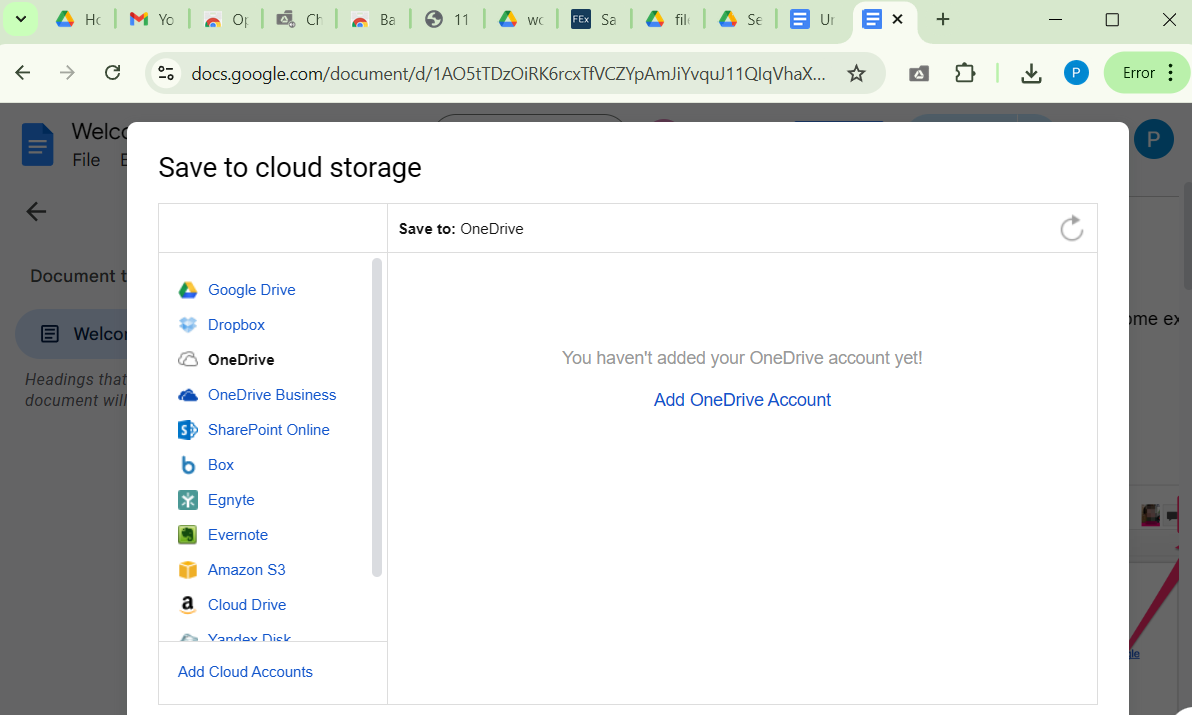
پسوند پشتیبان و همگام سازی نیز با پوشه های موجود در Google Drive شما کار می کند. بنابراین ، اگر یک پوشه خاص وجود دارد که می خواهید با یک سرویس دیگر همگام باشید ، به سادگی آن پوشه را در درایو باز کنید و روی “همگام سازی این پوشه” کلیک کنید. یک جادوگر راه اندازی سپس شما را از طریق اتصال آن به ارائه دهنده ذخیره سازی ابری مورد نظر خود راهنمایی می کند.
1
یادداشت ها: افکار چسبنده را در Google Drive نگه دارید
اگر غالباً خود را در حال باز کردن نگه داشتن Google یا اسناد فقط برای تهیه یک ایده ناگهانی یا یادآوری می دانید ، پسوند یادداشت ها می تواند کمک کند. این امر باعث می شود تا افکار ، دوز ، یادآوری و چشمک زدن به طور مستقیم به Google Drive ضبط کنید.
برای استفاده از آن ، فقط روی نماد یادداشت ها در نوار ابزار مرورگر خود کلیک کرده و تایپ کردن را شروع کنید – این ساده است. هر نت به عنوان یک پرونده Google Docs در پوشه “یادداشت ها” در Google Drive شما ذخیره می شود. برنامه افزودنی از خط اول یادداشت شما به عنوان عنوان استفاده می کند ، و این باعث می شود با استفاده از جستجوی Google Drive ، یادداشت های خود را پیدا کنید.
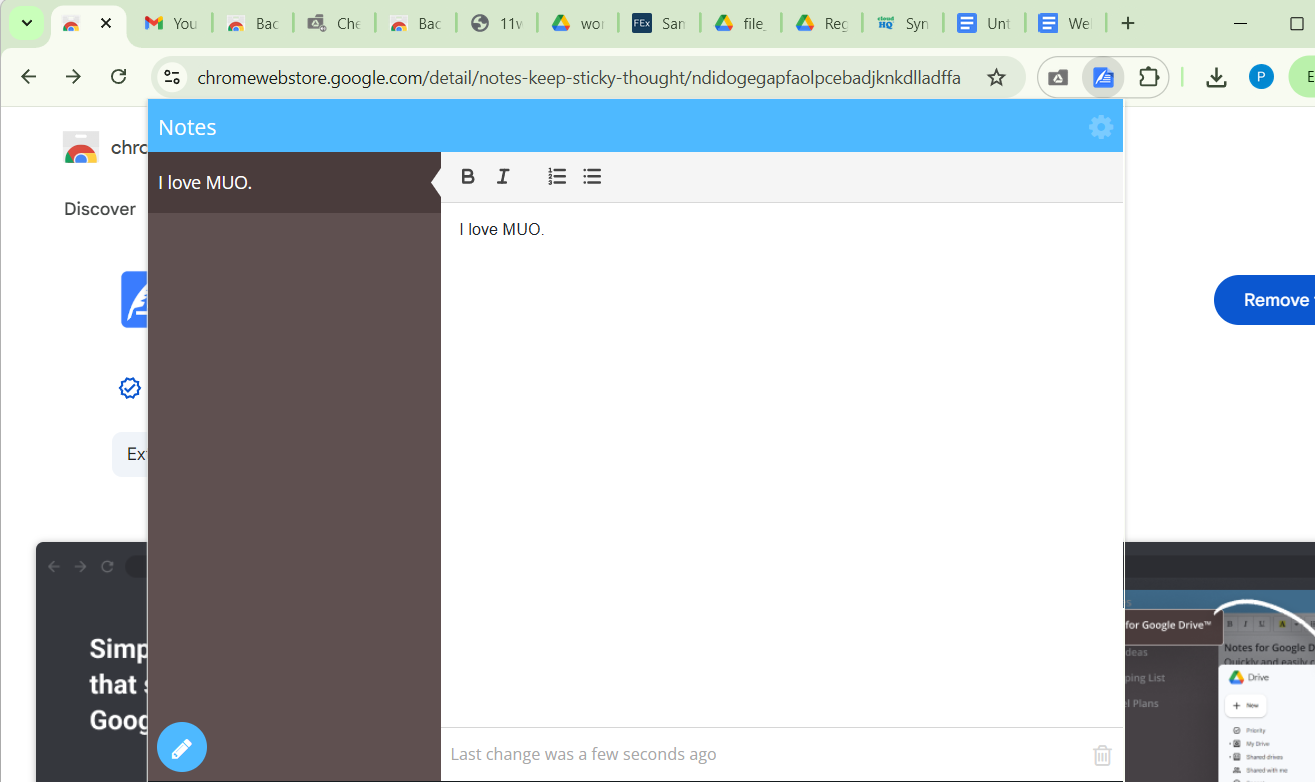
از همه مهمتر ، شما حتی لازم نیست پنجره مرورگر فعلی خود را برای بازنگری در یادداشت های خود ترک کنید. فقط کافی است دوباره روی نماد پسوند کلیک کنید ، و یک مینی بیننده مناسب به شما امکان می دهد بدون باز کردن Google Drive ، تمام یادداشت های ذخیره شده خود را ویرایش کرده و ویرایش کنید.
Google Drive به خودی خود در حال حاضر ابزاری قدرتمند است ، اما با استفاده از پسوندهای مناسب ، می توانید آن را به چیزی بهتر تبدیل کنید. این که آیا شما می خواهید فایلها را فوراً ذخیره کنید ، اسناد را یکپارچه مشاهده کنید ، یادداشت ها را یادداشت کنید یا محتوای همگام سازی را در چندین سیستم عامل ابری همگام کنید ، این برنامه های افزودنی باعث می شود که همه این کارها را انجام دهید.
مهمتر از همه ، آنها به شما امکان می دهند بدون وقفه جریان خود ، این کار را به آرامی انجام دهید. بنابراین مواردی را که متناسب با نیازهای شما هستند ، ارائه دهید و تجربه Google Drive شما برای آن بهتر خواهد بود.